
Es por eso que hemos analizado todas las configuraciones y seleccionado 7 opciones específicas que es posible que desee cambiar. Algunas de estas son preferencias personales, otras son útiles para jugar con familiares o amigos; otras son simplemente la elección obvia. Desplácese hacia abajo para ver qué características realmente necesita saber sobre la consola PS5.
Todos los juegos de PS4 que puedes jugar en PS5 | Lista de compatibilidad con versiones anteriores | Cómo transferir archivos y juegos de respaldo de PS4 a PS5 | Cómo usar el PSVR con la PS5 | Guía de compatibilidad con versiones anteriores de realidad virtual
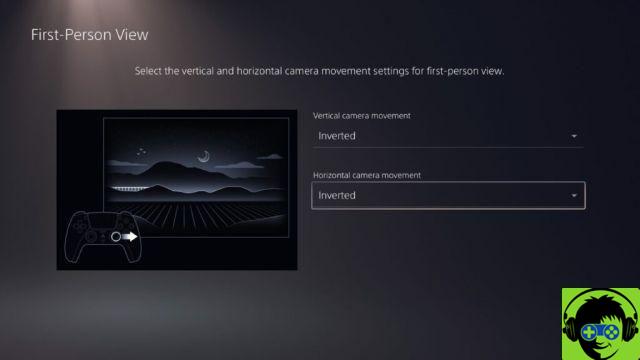
Configura automáticamente tus controles FPS en invertidos
Mi hermano juega todos los juegos de FPS con controles inversos. Ahora puede configurar cada juego: puede configurar los controles inversos para todos los juegos en vista en primera persona o en tercera persona.
- Vaya a Configuración -> Guardar datos y configuración de juego / aplicación -> Ajustes preestablecidos de juego
- Bajo « Ajustes preestablecidos del juego"Seleccione"Vista en primera persona "O" En tercera persona«
- En el submenú, puede establecer la vista horizontal / vertical en Invertida. Esto aplicará controles inversos a todos los juegos con esos modos de visualización.
Tamaño de texto más grande
Incluso con mi visión perfecta, a veces me gustaría que el texto de los subtítulos fuera un poco más grande en mi televisor. Ahora puede controlar el tamaño del texto en las opciones de accesibilidad.
- Vaya a Configuración -> Accesibilidad -> Pantalla
- Desplácese hasta " Tamaño del textoY seleccione. Ahora puede optar por hacer el texto más pequeño o más grande, hasta Muy grande.
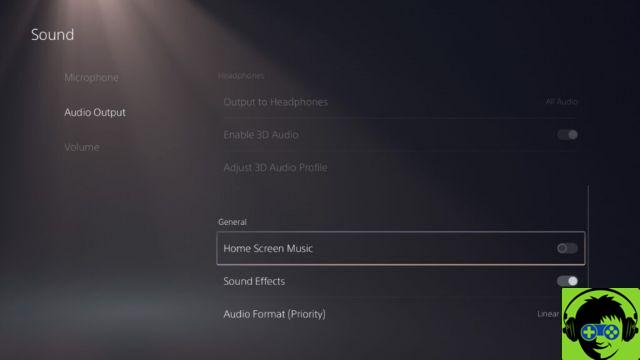
Apagar la música de la pantalla de inicio
Normalmente, su pantalla de inicio contiene música y efectos de sonido. Si desea una experiencia más tranquila entre juegos o ver películas / TV en Netflix, puede apagar la música o los efectos de sonido mientras navega por los menús.
- Vaya a Configuración -> Sonido -> Salida de audio
- Desplazarse hasta general y desactivar "Música de la pantalla de inicio"
- En "Música de la pantalla de inicio" también encontrará " Efectos de sonido”- si desea apagarlos también, adelante.
Silencia el micrófono del controlador
Cada controlador de PS5 viene con un micrófono incorporado que puede usar para chatear en línea. No todos queremos que todos nos escuchen comer bocadillos entre Battle Royales, por lo que es posible que desee silenciar su micrófono. Puedes reactivarlo en cualquier momento.
- Vaya a Configuración -> Sonidos -> Micrófono
- Desplácese hasta " Estado del micrófono cuando está conectado"Y seleccione"Muet«
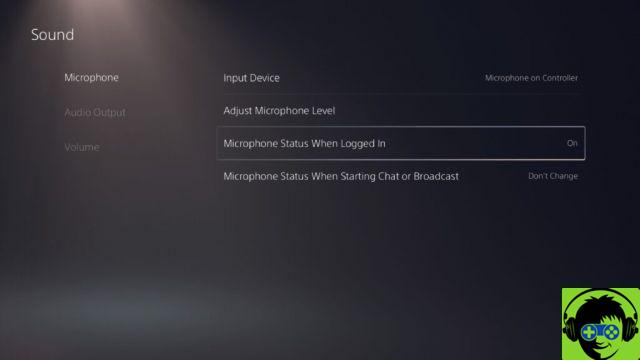
Cambia el sonido de tu controlador
Algunos efectos de sonido se pueden reproducir a través del altavoz integrado del controlador. El sonido será el mismo incluso si ha apagado su televisor. Si necesita una reproducción silenciosa, es posible que deba hacer que el altavoz del controlador sea mucho más silencioso.
- Vaya a Configuración -> Sonidos -> Volumen
- Seleccione " Altavoz controlador»Y mueva el contador para cambiar el volumen. Bájelo para apagarlo por completo.
Adición de subtítulos ocultos a subtítulos ocultos
Los subtítulos cerrados ya no dependen del juego; puedes activarlos o desactivarlos en la configuración. Esto agrega más descripción para efectos de sonido o ruidos para ayudar a los jugadores a satisfacer las necesidades de accesibilidad de audio.
- Vaya a Configuración -> Accesibilidad -> Subtítulos ocultos
- Seleccione " Mostrar subtítulos»Y activar.
- Utiliza el " Configuración de subtítulos“Para personalizar aún más lo que aparecerá y lo que no aparecerá en los subtítulos.
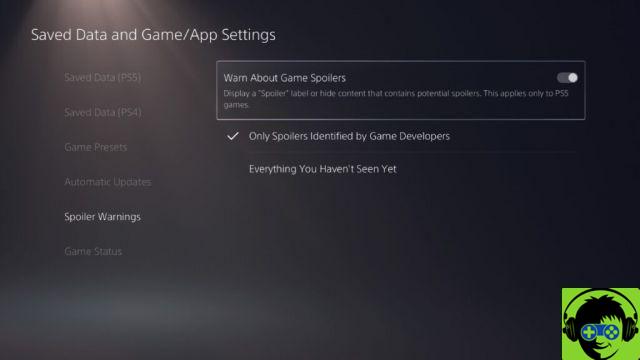
Protéjase de los saboteadores de la comunidad
Ahora puede optar por censurar cualquier captura de pantalla, video o contenido compartido a través de PS5 que pueda estar estropeado. Puede controlar la cantidad de contenido de spoiler que ve en la configuración.
- Vaya a Configuración -> Configuración de datos guardados y juegos / aplicaciones -> Advertencia de spoiler
- Aquí cambias " Advertir de spoilers del juego“- cuando esté activo, se le notificará antes de ver cualquier contenido que los desarrolladores del juego hayan marcado como spoiler.
- También puedes marcar todo como spoiler de un juego cambiando a " Todo lo que aún no has visto«
También puede desactivar las advertencias de spoiler por completo si realmente no le importa.


























